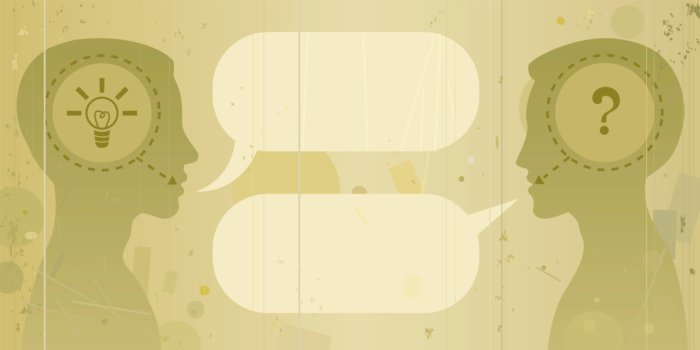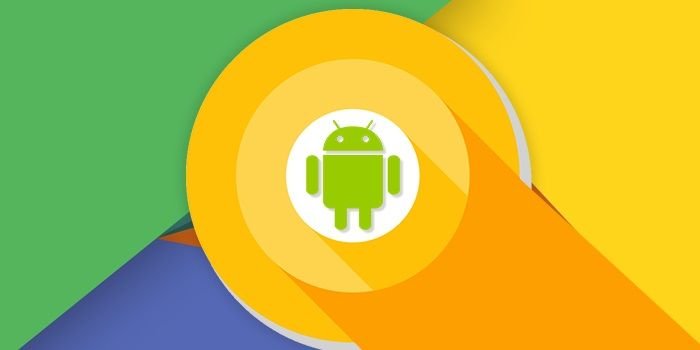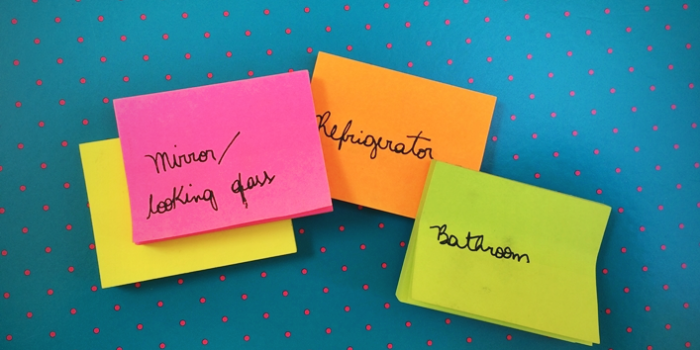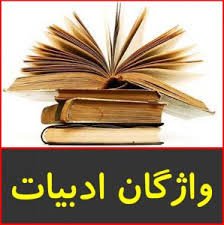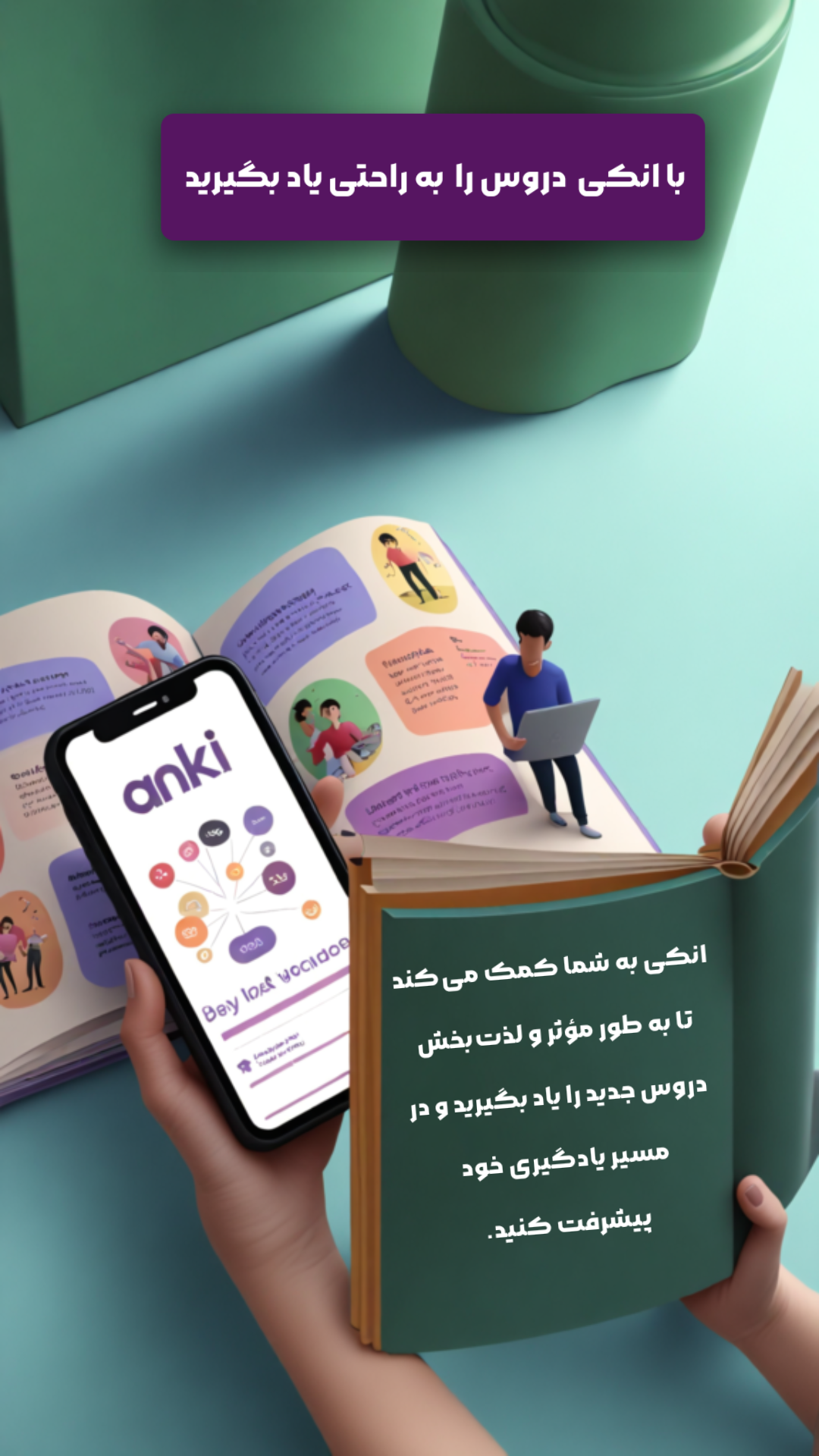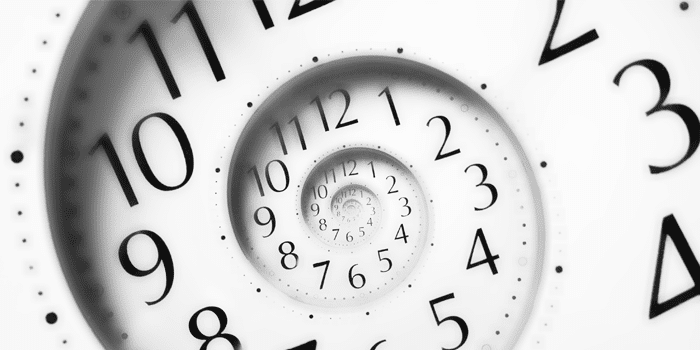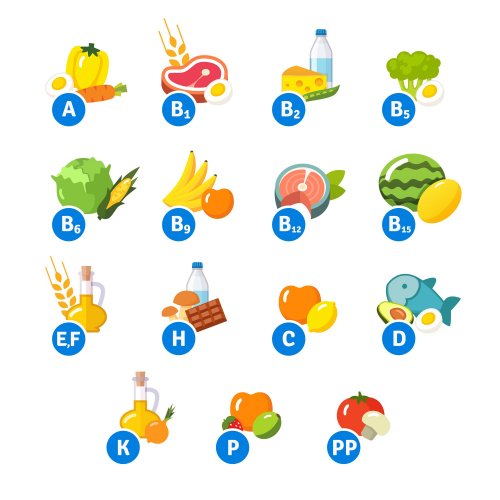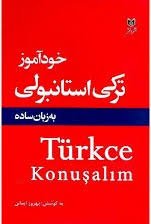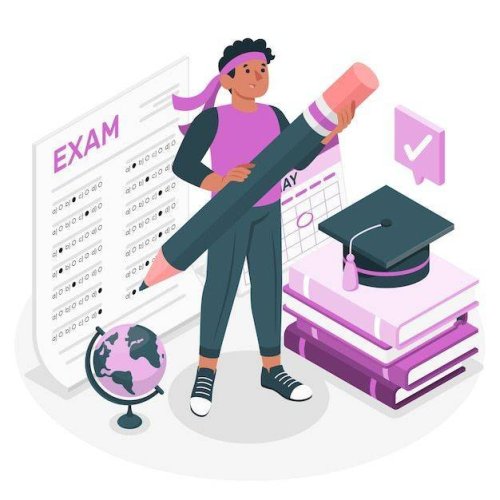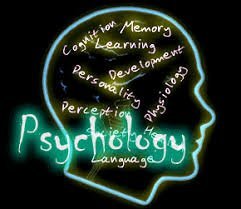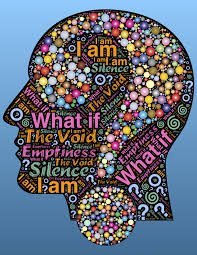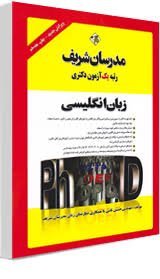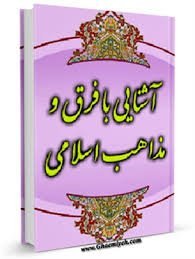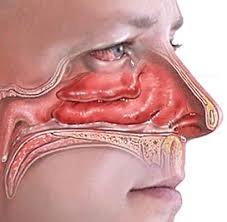-
تعداد ارسال ها
3,910 -
تاریخ عضویت
-
آخرین بازدید
-
روز های برد
390
نوع محتوا
نمایه ها
تالارهای گفتگو
بخش دریافت
فروشگاه
آموزش آنکی
آموزش انکی آیفون
آموزش انکی دروید
افزونههای انکی
وبلاگ
وبلاگها
تقویم
گالری
تمامی مطالب نوشته شده توسط محمد رستمی
-
الگوهای کارت برای اینکه آنکی بتواند بر اساس اطلاعات شما کارتها را ایجاد کند، باید به آن طرح اولیهای دھیم که تعیین کند چه فیلدهایی در روی کارت یا پشت کارت نمایش داده شوند. این طرح اولیه یک «الگو» نامیده میشود. کارتها میتوانند الگوهای متفاوتی داشته باشند. در مثال فرانسوی در آموزش قبل، میخواستیم کارت شناسایی کلمه به این صورت باشد: سؤال: bonjour جواب: سلام صفحه ۱۲ برای انجام این کار، میتوانیم الگوی پرسش و پاسخ را به صورت زیر تعریف کنیم: سؤال:{{French}} جواب: {{فارسی}}<br> صفحه: {{Page}} با احاطه کردن نام فیلد با علامت {{---}} به آنکی میگوییم که آن بخش را با اطلاعاتی که در فیلد مربوطه وارد کردهایم، جایگزین کند. اگر میخواهید اطلاعاتی در روی کارت یا پشت کارت ثابت باقی بماند، به طور مثال اگر شما در حال حفظ پایتخت کشورها هستید و میخواهید در روی کارت عبارت «پایتخت کشور...» ثابت باقی بماند و هر بار این عبارت را تایپ نکنید، کافی است که این عبارت را خارج از علامت {{-----}} قرار دهید. <br> نمادی خاص است که به آنکی میگوید به خط بعدی حرکت کند. در آموزشهای بعدی اطلاعات بیشتری در این رابطه در اختیار شما قرار خواهم داد.توجه داشته باشید که نیازی به تایپ کلمه «Page» در هنگام افزودن مطالب نداریم. این کلمه به صورت خودکار با اطلاعاتی که در فیلد Page وارد کردهاید جایگزین میشود. برای اینکه الگوی کارت را بهتر درک کنید، الگوی کارت تولید کلمه فرانسوی(یعنی از شما فارسی بپرسد و شما معادل فرانسوی آنرا بیان کنید) برای شما در زیر قرار داده شده است: سؤال: {{فارسی}} جواب: {{French}} <br> صفحه: {{Page}} وقتی که الگوی کارتی را به انکی معرفی کردید، زمانی که کارت جدیدی اضافه میکنید، آن کارت نیز از آن الگو تبعیت میکند و نیازی به تعریف دوباره الگو برای کارتهای جدید نیست. همین موضوع باعث میشود که شما به راحتی کارتهای جدید را با کمترین زحمت اضافه کنید. از طرفی چون میتوان به راحتی الگو را تغییر داد پس میتوان به راحتی هر زمان که خواستید کارتهایی را که از این الگو استفاده میکنند، تغییر دهید. به طور مثال شاید شما در الگوی کارت به جای «صفحه» اشتباهاً «سفحه» را به کار برده باشید. در این صورت نیازی نیست که تک تک کارتهایی را که از این الگو استفاده میکنید ویرایش کنید و در آن کلمه «سفحه» را صحیح کنید، کافی است که الگوی آن کارت را ویرایش کنید. زمانیکه الگو ویرایش شد، تمامی کارتهایی که از آن الگو استفاده میکنند نیز ویرایش شده و کلمهی «صفحه» در آنها صحیح میشود. برای افزودن و ویرایش الگوی کارتها، بر روی دکمهی «Cards...» یا «کارت(ها)...» در هنگام افزودن یا ویرایش یادداشتها کلیک کنید.
-
انکی دروید با انکی دروید میتوانید هر چیزی را به خاطر بسپارید! انکی دروید با مرور به موقع فلش کارتها، به شما این امکان را میدهد که فلش کارت ها را، پیش از اینکه فراموششان کنید، به طور بسیار موثری یاد بگیرید. از طرفی انکی دروید کاملا با مرورهای نرم افزار انکی سازگار است. نرم افزار فلش کارتی که برای ویندوز،مک،لینوکس و ... موجود است. برای آشنایی بیشتر با نرمافزار آنکی میتوانید آموزش زیر را ببینید: با انکی دروید میتوانید هر چیزی را هرکجا که بخواهید و در هر زمانی مطالعه کنید و همچنین با آن میتوانید از اوقات تلف شده در اتوبوس، صف های سوپرمارکت یا هر موقعیت دیگری که در آن مجبور به منتظر ماندن هستید، استفادهی بهینه کنید. با استفاده از انکی دروید میتوانید مجموعه فلش کارت های خودتان را بسازید یا مجموعه های رایگانی را که برای زبان ها و موضوعات گوناگون جمع آوری شده اند دانلود کنید (بیش از 6000 مجموعه موجود است). در انکیدروید میتوانید فلش کارت ها را به صورت مستقیم بسازید یا اینکه فلش کارتهای خود را در اپلیکیشن انکی دسکتاپ بسازید و سپس با انکیدروید همگام کنید.همچنین این اپلیکیشن از محتواهایی که به طور خودکار توسط دیکشنری ها افزوده شوند، پشتیبانی میکند. در ادامه ویژگیهای کلیدی این نرمافزار قدرتمند را برای شما بیان میکنیم. ویژگی های کلیدی: پشتیبانی از محتواهای گوناگون: متن، عکس، صدا یا LaTeX مرورهای با فاصله (الگوریتم سوپرمموی 2) تبدیل نوشتار به گفتار بیش از 6000 مجموعه فلش کارت پیش ساخته ویجت (ابزارک) پیشرفت کار اطلاعات آماری با جزییات همگام سازی با انکی وب منبع باز ویژگی های بیشتر: نوشتن پاسخ ها (اختیاری) وایت برد ویرایش گر/ اضافه کننده کارت جستجو گر کلمات طرح بندی جدول انتقال مجموعه فایل های موجود به برنامه (از طریق انکی دسکتاپ) انضمام دیکشنری (ColorDict, GoldenDict, Leo.org, Aedict و دیکشنری های اینترنتی گوناگون) افزودن کارت و معنی از اپ های دیگر مانند دیکشنری ها پشتیبانی از انتخاب فونت سیستم بک آپ کامل قابلیت جهت یابی با حرکت به اطراف، ضربه زدن و لرزاندن کاملا قابل تغییر و بهبود به صورت دلخواه دستکاری پویای مجموعه کارت ها حالت شب محل یابی 27 منطقه
-
فیلدها هنگام درست کردن فلشکارتها، غالباً بهتر است که برای هر قسمت مهم یک کارت ایجاد کنید. برای مثال، اگر در حال یادگیری زبان فرانسه هستید و یاد گرفتهاید که «bonjour» به معنی «سلام» است، ممکن است بخواهید که یک کارت درست کنید که به شما bonjour را نشان دهد و از شما بخواهد که «سلام» را به یاد آورید و کارت دیگر به شما «سلام» را نشان دهد و از شما بخواهد که bonjour را به یاد آورید. یک کارت شما را برای شناسایی کلمهی فرانسوی امتحان میکند و کارت دیگر توانایی شما در ایجاد آن کلمه را میسنجد. در هنگام استفاده از فلشکارتهای کاغذی، برای دستیبابی به این هدف، تنها راهحل شما نوشتن دوبارهی اطلاعات هست(برای هر کارت، یکبار). برخی نرمافزارهای فلشکارتی این کار را با ارائهی امکاناتی برای چرخاندن پشت و روی کارت تا حدودی راحتتر میکنند. این یک مزیت نسبت به حالت کاغذی است، اما دو نقطه ضعف بزرگ در اینجا وجود دارد: از آن جایی که چنین برنامههایی کارآمدی شما در شناخت و ساخت را جداگانه بررسی نمیکنند، کارتها در زمان مناسبی به شما نشان داده نمیشوند، این باعث میشود که احتمال فراموشی بیشتر شود، یا اینکه بیش از حد نیاز مطالعه کنید. برعکسسازی پرسش و پاسخ اگر دقیقاً ھمان مطلب را در هر دو طرف کارت بخواهید کارایی دارد. اما اگر بخواهید اطلاعات اضافی را در پشت هر کارت نمایش دهید، دیگر مقدور نخواهد بود. آنکی این مشکلات را با تقسیم محتویات کارت به بخشهای اطلاعاتی مختلف، حل میکند. میتوانید به آنکی بگویید چه اطلاعاتی را در هر طرف کارت نمایش دهد. آنکی وظیفهی ایجاد کارتها و به روزرسانی آنها را در صورتی که هرگونه ویرایشی در آینده انجام دھید، به عهده میگیرد. تصور کنید که میخواھیم لغات فرانسوی را مطالعه کنیم و میخواھیم شمارهی صفحهی منبعی را که این نکته را از آن برداشت کردیم، در پشت هر کارت قرار دھیم. میخواھیم کارتها شبیه زیر باشند: سؤال: bonjour جواب: سلام صفحه ۱۲ و سؤال: سلام جواب: bonjour صفحه ۱۲ در این مثال، سه بخش اطلاعاتی مرتبط داریم: کلمهای فرانسوی، معنای فارسی و شمارهی صفحه. اگر اینها را در کنار ھم قرار دھیم به این شکل در خواهد آمد: فرانسه: bonjour فارسی: سلام صفحه:۱۲ در آنکی، این اطلاعات مرتبط یک یادداشت نامیده میشود و هر تکهی اطلاعاتی تحت عنوان «فیلد» شناخته میشود. بنابراین میتوانیم بگوییم که این نوع یادداشت سه فیلد دارد: فرانسه، فارسی و صفحه.
-
انکی موبایل یک اپلیکیشن همراه برای انکی است، یک برنامه ی فلش کارت قوی و هوشمند که رایگان میباشد، قابلیت اجرا روی چندین پلتفرم را دارد و منبع باز است. علت این که این اپ مانند یک اپلیکیشن کامپیوتری قیمت گذاری شده است این است که فروش آن، پیشرفت ورژن های موبایل و کامپیوتر را، پشتیبانی میکند. انکی موبایل ویژگی هایی را ارائه می دهد که در دیگر اپ های فلش کارت یافت نمی شود: یک سرویس ابری همگام سازی رایگان که به شما اجازه میدهد محتوای کارت هایتان را بین دستگاه های موبایل و کامپیوترتان هماهنگ نگه داید. این ویژگی افزودن محتوا را در کامپیوتر و سپس مطالعه آن را در موبایل، آسان میکند و به راحتی مطالعه شما را بین آیفون، آیپدتان یا... را در جریان نگه میدارد. الگوریتم زمان بندی مشابهی در ورژن کامپیوتری انکی استفاده میشود که در زمانی که شما در حال فراموش کردن محتوای کارت ها هستید، آن ها را به شما یادآوری میکند. یک واسط انعطاف پذیر برای مطالعه موثر و روان طراحی شده است. شما میتوانید انکی موبایل را تنظیم کنید تا با ضربه زدن یا کشیدن قسمت های مختلف صفحه، عملکردهای متفاوتی انجام دهد و کنترل کنید که کدام عمکلرد در قسمت ابزارها ظاهر شود. نمودارهای آماری و جامع برای مطالعه شما مجموعه های بزرگ کارت ها را پشتیبانی میکند حتی بیش از 100000 کارت. اگر در کارت های شما عکس یا کلیپ صوتی وجود داشته باشد این مدیا ها در دستگاه شما طبقه بندی میشود بنابراین شما میتوانید بدون اتصال به اینترنت کارت هایتان را مطالعه کنید. یک قابلیت جستجوی قوی که به شما اجازه میدهد کارت هایی را که با معیارهایی همچون «برچسب زده به عنوان اولویت بالا، پاسخ داده شده در 10 روز گذشته و کارت هایی که شامل کلمات ذیل نباشند...» مطابقت دارند، جستجو کنید. پشتیبانی برای نمایش معادله های ریاضیاتی که با LaTeX اضافه شده باشند، و علائم زبان های آسیایی لطفا توجه داشته باشید که انکی موبایل در حال حاضر در نظر دارد به عنوان یک همراه برای ورژن کامپیوتری انکی به کار برده شود نه به عنوان یک جایگزین کامل برای آن. با این که انکی موبایل قابلیت نمایش کارت های شما را به همان روشی که ورژن کامپیوتری نمایش میدهد، دارد؛ اما تغییر دادن ظاهر کارت ها و فعال کردن ویژگی هایی همچون «تایپ در قسمت جواب» در حال حاضر باید بوسیله ی نرم افزار کامپیوتری انکی انجام شود. به همین دلیل، لطفا قبل از اینکه درباره خرید این اپ تصمیم بگیرید، با ورژن کامپیوتری انکی آشنا شوید. جدای از سرویس همگام سازی ابری، انکی موبایل همچنین کپی کردن مجموعه کارت ها را از دستگاه یا به دستگاه، توسط کابل USB یا iTunes، پشتیبانی میکند. مانند همه اپلیکیشن ها، انکی موبایل میتواند یک بار خریده شود و سپس در چندین دستگاه که در یک خانه، از یک اپل آی دی استفاده میکنند، اجرا شود. به اشتراک گذاشتن خانوادگی نیز پشتیبانی میشود. برای اطلاعات درباره ی تخفیف خریدهای عمده برای موسسه های آموزشی لطفا به آدرس زیر مراجعه کنید http://www.apple.com/itunes/education در صورتی که هرگونه سوالی دارید یا میخواهید مشکلی را گزارش کنید لطفا از طریق سایت پشتیبانی، ما را در جریان بگذارید تا ما در کمترین زمان ممکن به آن رسیدگی کنیم.
-
دستهها یک دسته مجموعهای از کارتهاست. دستهها این امکان را به ما میدهد تا مجموعهی خود را به قسمتهای کوچکتری تقسیم کنیم و رواند مطالعهی خود را سادهتر کنیم. هر دسته میتواند تنظیماتی منحصر به فرد خود داشته باشد، تنظیماتی مثل: تعداد کارتهای جدید، حداکثر مرورها و ... انکی در ابتدای نصب به صورت پیشفرض دستهای به نام Defult خواهد داشت. کارتهایی که به هیچ دستهای تعلق نداشته باشند به دستهی پیش فرض منتقل میشوند. همچنین به این موضوع دقت کنید که اگر شما دستههای دیگری به جز Defult بسازید و دسته پیش فرض یعنی Defult کارتی نداشته باشد، انکی دسته پیشفرض را پنهان خواهد کرد. از طرفی نیز این امکان وجود دارد که دستهی پیشفرض را تغییر نام دهید و برای کارتهای خود استفاده کنید. زیردستهها انکی از ساختار درختی برای نمایش دستهها پشتیبانی میکند، یعنی اینکه از زیردسته پشتیبانی میکند و شما میتوانید برای دستههای خود زیردسته نیز ایجاد کنید. دو راه برای ساختن زیردسته در انکی وجود دارد: استفاده از نماد «::» در این روش شما کافیه که در نام دسته از علامت «::» استفاده کنید. مثال میزنم؛ شما میخواهید زیردستهای به نام مشاغل برای زبان انگلیسی انتخاب کنید، کافی است که نام زیردسته را به صورت «English::Job» انتخاب کنید. در این صورت شما زیردستهای دارید به نام «Job» که در دستهی مادر یا برتر «English» قرار گرفته است. دقت داشته باشید، زمانیکه شما روی زیردسته Job کلیک میکنید، فقط کارتهای موجود در دستهی Job را مشاهده خواهید کرد، اما زمانیکه بر روی دستهی مادر(English) کلیک میکنید علاوه بر کارتهای موجود در دسته Job کارتهای موجود در دسته English را نیز نمایش میدهد. به عبارت سادهتر، کلیک بر روی زیردسته فقط کارت همان زیردسته را نمایش میدهد و کلیک بر روی دستهی مادر، تمامی کارتهای آن دسته و زیردستههای آن را نمایش میدهد. کشیدن و رها کردن شما میتوانید بر روی دستهای کلیک کنید و نگهدارید و آن را به زیردستهی هر دستهای که تمایل دارید تبدیل کنید. پیشنهاد ما: دستهها بهتر است به جای استفاده برای دستهبندیهای خاص مثل «غذا» یا «درس اول» برای مجموعهی بزرگتری از کارتها استفاده شود.
-
کارت یک جفت سؤال و جواب یک کارت نامیده میشود. این مفھوم مبتنی بر فلشکارت کاغذی با پرسشی در یک سو و پاسخ در پشت کارت است. در آنکی یک کارت واقعاً یک کارت فیزیکی به نظر نمیرسد، و وقتی که پاسخ را نمایش میدھید پرسش به صورت پیشفرض ھمچنان در معرض دید باقی میماند. برای مثال، اگر در حال مطالعهی شیمی هستید، ممکن است سؤالی به شکل زیر ببینید: س: نماد شیمیایی اکسیژن؟ بعد از فکر کردن دربارهی آن و تصمیمگیری در مورد اینکه پاسخ O است، بر روی دکمهی نمایش پاسخ کلیک میکنید و انکی به شما کارت را به صورت زیر نمایش میدهد: س: نماد شیمیایی اکسیژن؟ ج: O بعد از بررسی اینکه پاسخ درست را دادید، میتوانید به آنکی بگویید که با چه کیفیتی پاسخ را به یاد آوردید؛ پس از تعیین کیفیت توسط شما، آنکی زمان مرور را انتخاب خواهد کرد. در زیر میتوانید تصویر نمونهای از کارت در انکی را ببینید.
-

فلش کارت لغات ادبیات کنکور(نظام قدیم)
فایل دیدگاهی برای محمد رستمی در یک محمد رستمی ارسال کرد در دوره دوم آموزش متوسطه(دبیرستان)
-
هر کسی که با انکی آشنا شود و به قدرت و کارایی فوقالعاده آن پی ببرد، مطمئناً سالهای سال همنشین انکی خواهد شد. به همین خاطر لازم میدانم که در ابتدای این راه، ابتدا همنشین شما یعنی انکی را معرفی کنم و سپس طی این دوره آموزشی نحوهی استفاده از نرمافزار انکی را برای شما شرح دهیم. مقدمه آنکی نرمافزاری است که به خاطر سپاری مطالب را آسان می کند. روش مطالعه با انکی از روشهای مطالعه سنتی بسیار کارآمدتر است، زیرا میتوان علاوه بر کاهش زمان مطالعه ، به شکل قابل توجهی میزان یادگیری خود را بالا برد. هر شخصی که نیازی به حفظ کردن مطالب در زندگی روزمرهاش داشته باشد میتواند از آنکی بهره برد. زیرا آنکی بیتوجه به محتواست و از تصویر، صدا، ویدیو و نشانهگذاری علمی (به وسیله LaTeX) پشتیبانی میکند و چون از این موارد پشتیبانی میکند بنابراین میتوان گفت که استفاده از انکی محدودیتی ندارد. برای مثال از انکی میتوان در موارد زیر استفاده کرد: یادگیری یک زبان مطالعه برای آزمونهای پزشکی و حقوقی به خاطرسپاری نام و چهرهی اشخاص تمرین مجدد پیشآموختههای جغرافیا تسلط بر اشعار طولانی و حتی تمرین آکوردهای گیتار! دو مفهوم مهم در پس آنکی نهفته است: یکی امتحان یادآوری فعال (active recall testing) و دیگری تکرار تأخیری (speed repetition). این دو مفهوم علی رغم نگارش فراوان در ادبیات علمی، برای اکثر افراد شناخته شده نیست. فهم چگونگی کارکرد این دو مفهوم شما را به یادگیرندهای بسیار مؤثرتر تبدیل خواهد کرد. امتحان یادآوری فعال امتحان یادآوری فعال یعنی در معرض پرسش قرار گرفتن و تلاش برای یادآوری پاسخ است. این مفهوم دقیقاً دربرابر مطالعهی منفعل قرار دارد؛ مطالعهی منفعل یعنی میخوانیم، میبینیم یا گوش میکنیم بدون اینکه توقف کنیم و ببینیم که آیا پاسخ را میدانیم یا خیر؟. تحقیقات نشان داده است که امتحان یادآوری فعال در ساختن خاطرات از مطالعهی منفعل بسیار قویتر است. دو دلیل برای این امر وجود دارد: عمل یادآوری چیزی حافظه را تقویت کرده و احتمال اینکه بتوانیم بعداً دوباره آن را به خاطر بیاوریم بیشتر است. وقتی که نمیتوانیم به سؤالی جواب دهیم، یعنی این که نیاز داریم دوباره به آن موضوع برگردیم، تا آن را مرور کنیم یا دوباره برای یادگیری آن سعی کنیم. شما احتمالاً در سالهای مدرسه با امتحان یادآوری فعال بدون اینکه متوجه باشید روبهرو شدید. زمانی که معلمان خوب بعد از خواندن یک مقاله تعدادی سؤال مطرح میکردند، یا از شما امتحان بررسی پیشرفت هفتگی میگرفتند، صرفاً به دنبال اینکه بفهمند شما مطلب را درک کردید یا خیر نبودند. با امتحان کردن شما، آنها قصد داشتند که احتمال یادآوری مطالب در آینده را افزایش دهند. یک روش خوب برای استفاده از یادآوری فعال در مطالعات، فلشکارت است. در فلشکارتهای سنتی، پرسش را در یک سمت کارت و پاسخ را در سمت دیگر کارت مینوشتند. میتوانید تا زمانی که در مورد پاسخ فکر نکردهاید، کارت را نچرخانید و این باعث یادگیری مؤثرتری نسبت به روش منفعل خواهد شد. یا ازش استفاده کن یا از دستش بده مغز ما ماشینی کارآمد است و به سرعت از اطلاعاتی که مفید به نظر نمیرسد صرفنظر میکند. احتمالاً شما ھم چیزی را که برای ناهار در دوشنبه ھفتهی گذشته خوردید به یاد نمیآورید، چون این اطلاعات معمولاًً مفید نیستند. اما اگر در آن روز به رستورانی فوقالعاده رفته باشید و در ھفتهی گذشته ھم از آنجا برای دوستانتان تعریف کرده باشید، احتمالاً با جزئیات روشن آن را به خاطر دارید. قانون «یا ازش استفاده کن یا از دستش بده» ، به هر چیزی که یاد میگیریم اعمال میشود. اگر بعد از ظهری را صرف یادگیری تعدادی اصطلاحات علمی کرده باشید و سپس به این مطالب به مدت دو ھفته فکر نکرده باشید، احتمالاً تا الان اکثر آنها را فراموش کردهاید. در حقیقت، مطالعات نشاندهندهی آن است که ما 75 درصد مطالبی را که یاد میگیریم در بازه زمانی 48 ساعت فراموش میکنیم. این حقیقت میتواند بسیار ناامید کننده به نظر برسد، مخصوصاً هنگامی که در حال یادگیری حجم زیادی از اطلاعات هستیم. اما راه حل ساده است: مرور. با مرور اطلاعاتی که تازه یاد گرفتهایم، میتوانیم میزان فراموشی را به شکل قابل توجهی کاھش دھیم. تنها مشکل این است که مرور سنتی خیلی کاربردی نیست. اگر از فلشکارت کاغذی استفاده میکنید، مرور ھمه آنها اگر فقط 30 تا از آنها را برای مرور داشته باشید بسیار راحت است، اما افزایش سریع تعداد به300 یا 3000 فلشکارت در روز، مرور را بسیار دشوار خواهد کرد. تکرار تأخیری اثر تأخیر توسط روانشناسی آلمانی در سال 1885 گزارش شد. او مشاهده کرد که اگر به جای چندین بار مطالعه در یک جلسه، مرورها را در فاصلههای زمانی مشخصی انجام دهیم، احتمال یادآوری مطالب بیشتر خواهد بود. از دھه 1930 تعدادی پیشنهاد برای استفاده از اثر تأخیر برای بهبود یادگیری وجود داشت، که تحت عنوان تکرار تأخیری نامگذاری شد. یکی از پیشنهادات مربوط به سال 1972 هست، زمانی که دانشمندی آلمانی به نام سباستین لایتنر روشی از تکرار تأخیری با استفاده از فلشکارت را طراحی کرد که در بین افراد یادگیرنده محبوب شد. با جداسازی کارتهای کاغذی در یک سری جعبه(مانند تصویر زیر) و حرکت کارتها در هربار مرور موفق یا ناموفق به یک جعبهی متفاوت، تخمین نسبی از چگونگی به خاطر سپرده شدن یک کارت به دست میآمد و همچنین زمانی که باید مجدداً مرور شود در یک نگاه اجمالی تخمین زده میشد. استفاده از جعبهی چند خانهای در برابر استفاده از یک جعبهی یک خانهای پیشرفت بزرگی بود و این طرح به شکل وسیعی توسط نرمافزارهای فلشکارتی رایانهای به کار گرفته شد. هرچند، این یک برداشت نه چندان دقیق است، زیرا که این طرح تاریخ دقیقی که مطلب را باید مجدداً مرور کنید به شما نمیدهد و به خوبی از پس مطالب با دشواریهای متعدد برنمیآید. بزرگترین پیشرفت در 30 سال اخیر توسط مؤلفان سوپرممو(برنامهی فلشکارتی پولی که از تکرار تأخیری استفاده میکند) صورت گرفته است. سوپرممو پیشرو مفھوم سیستمی است که مراقب زمان ایدهآل مرور مطالب هست و خودش را بر اساس کارکرد کاربر بهبود میدهد. در سیستم تکرار تأخیری سوپرممو، هر زمان که به پرسشی پاسخ میدھید، به برنامه میگویید که با چه کیفیتی توانستید که آن را به یاد آورید- کاملاً آن را فراموش کردهاید، اشتباه کوچکی مرتکب شدهاید، یا آنرا با سختی به یاد آوردید، به راحتی به یاد آوردید و غیره. برنامه از این تعیین کیفیت برای برنامهریزی زمان مناسب مرور استفاده میکند. از آن جایی که یک خاطره را هر بار که با موفقیت به یاد آورید، قویتر میشود، بنابراین زمان بین مرورها به تبع آن افزایش مییابد. پس این امکان وجود دارد که سؤالی را که اولین بار دیدید، دفعه بعد 3 روز بعد آن را ببینید، و دفعات بعدی ۱۵روز بعد، ۴۵ روز بعد و به ھمین ترتیب. این انقلابی در یادگیری بود، چون با این روش میتوان مطالب را با کمترین میزان تلاش یاد گرفت و به ذهن سپرد. شعار سوپرممو خلاصهی ھمهی این بحثها است: «با استفاده از تکرار تأخیری، میتوانید فراموش کردن را فراموش کنید.» چرا آنکی؟ هر چند تأثیر بزرگ سوپرممو در این حوزه قابل انکار نیست، اما بدون مشکل ھم نیست. برنامه غالباً به خاطر باگ(مشکلات نرمافزاری) و دشواری کاربری مورد انتقاد است. فقط بر روی ویندوز اجرا میشود. برنامهای تجاری است، یعنی اینکه کاربران نهایی نمیتوانند آن را توسعه داده یا به اطلاعات پردازش نشده دسترسی داشته باشند. هر چند نسخههای بسیار قدیمی به صورت رایگان در دسترس است، ولی برای استفادهی نوین بسیار محدود است. آنکی بر روی این مشکلات تمرکز کرده است. میزبانهای رایگان برای آنکی در پلتفورمهای زیادی در دسترس است، بنابراین دانشآموزان و معلمانی که با محدودیتهای بودجه روبهرو هستند، فراموش نشدهاند. آنکی متن باز است و همچنین شامل کتابخانهی رو به رشدی از افزونههاست، که این افزونهها اھدایی کاربران نهایی است. چند پلتفورمی است، یعنی روی ویندوز، مکینتاش، لینوکس، FreeBSD و چندین دستگاه تلفن ھمراه اجرا میشود. و به شکل قابل توجهی نسبت به سوپرممو استفاده از آن راحتتر است یا به عبارتی کاربرپسندتر است. از نظر ساختار داخلی، سیستم تکرار تأخیری آنکی بر پایه نسخهی قدیمی، از الگوریتم سوپرممو به نام SM2 است. نسخههای بعدی موفق به دستیابی روش یادگیری مؤثرتری شدهاند، اما این موضوع به قیمت پیچیدگی اضافه بر حد سوپرممو تمام شده است.
- 1 دیدگاه
-
- آموزش انکی
- انکی دروید
-
(و 10 مورد دیگر)
برچسب زده شده با :
-
به صورت پیش فرض، انکی در ویرایشگر فیلدها را در زیر هم و به صورت ردیفی نمایش میدهد. اما اگر شما تمایل داشته باشید، که فیلدها در ستونهای کنار هم مانند تصویر زیر قرار بگیرند، میتوانید از این افزونه استفاده کنید. این افزونه به شما این امکان را میدهد که تعداد ستونها را انتخاب کنید و همچنین در تنظیمات افزونه میتوانید یک فیلد را طوری تنظیم کنید که تمامی ردیف را بپوشاند(مثل فیلد Front در تصویر زیر) و بقیه فیلدها در ستونها جدا از هم در زیر آن فیلد نمایش داده شود. کد افزونه: 3491767031 امیدوارم که مفید واقع شود
-
اگر بخواهید یک نمودار پیشرفت گرافیکی به آنکی اضافه کنید، میتوانید از این افزونه استفاده کنید. این نمودار هنگام مطالعهی یک دسته ظاهر میشود و در میز دستهها نمایش داده نمیشود. این نمودار گرافیکی قابل ویرایش است که من بعضی از قسمتهایی را که میتوانید ویرایش کنید را توضیح میدهم. ابتدا برای ویرایش افزونه به مسیر« ابزارها > افزودنیها> progress_bar > ویرایش» بروید. کدهای افزونه برای شما ظاهر میشود که من چند قطعه کد را برای شما توضیح خواهم داد. qbg = "#b233ff" # Background color of progress bar. در صورتی که میخواهید رنگ پس زمینه نمودار پیشرفت را تغییر دهید میتوانید در کد بالا از کد رنگ دلخواه خود به جای «b233ff» استفاده کنید. qfg = "#ff33e9" # Foreground color of progress bar. در صورتی که میخواهید رنگ نمودار میزان پیشرفت را تغییر دهید میتوانید در کد بالا به جای «ff33e9» کد رنگ دلخواه خود را قرار دهید. showPercent = True # Show the progress text percentage or not. در صورتی که میخواهید میزان پیشرفت شما به درصد نمایش داده شود، در کد بالا از True استفاده کنید اما اگر میخواهید میزان پیشرفت شما به درصد نمایش داده نشود میتوانید به جای True از False استفاده کنید. invertTF = False # If set to True, inverts and goes from right to left or top to bottom. این گزینه برای برعکس کردن کامل شدن نمودار پیشرفت است. یعنی اگر قبلاً نمودار پیشرفت از چپ کامل میشده با عوض کردن False به True، نمودار پیشرفت از راست شروع به کامل شدن میکند. کد افزونه:2091361802
-
اگر با انکی دروید یعنی نسخه اندروید انکی آشنایی داشته باشید، امکانی در انکیدروید وجود دارد به نام «نمایش خودکار پاسخ». این ویژگی باعث میشود که شما طی مدت زمانی که برای آن تعریف میکنید پاسخ را به یاد آورید و اگر طی این زمان، چه پاسخ را به یاد آوردید و چه نه، پاسخ به صورت خودکار نمایش داده میشود. اما به صورت پیش فرض این امکان در نرمافزار انکی وجود ندارد ولی شما با استفاده از این افزونه میتوانید این قابلیت را به انکی دسکتاپ اضافه کنید. امیدوارم که مفید واقع شود. کد افزونه: ۶۴۸۳۶۲۷۶۱
-
مواقعی پیش میاد که شما نیاز است در تاریکی فلش کارتهای خود را مرور کنید.اگر بخواهیم با حالت پایه آنکی به مرور بپردازیم، بعد از مدت زمان خیلی کوتاهی چشمان شما خسته و از مرور کردن دست میکشید.در نرم افزار آنکی دروید(نسخه اندروید) امکان حالت شب برای این موضوع در نظر گرفته شده است و شما به راحتی میتوانید ظاهر آنکی دروید را به آن حالت تغییر داده و به مرور بپردازید.اما این امکان به خودی خود در حالت پایه آنکی( نسخه کامپیوتر) وجود ندارد و باید آنرا فعال کنیم.برای فعال کردن حالت شب در نرم افزار آنکی از افزونهای به نام Night Mode استفاده میکنیم.زمانیکه این افزونه اضافه شود ظاهر آنکی را میتوانید به چیزی شبیه عکس زیر تغییر دهید که مطالعه در شب را راحتتر میکند. برای اضافه کردن Night Mode به آنکی نیز مسیر زیر را دنبال کنید: ابزارها » افزودنیها » مرور و نصب درپنجره جدیدی که باز میشود کدی را که در زیر برای شما قرار دادهام وارد کنید و نصب کنید.پس از راهاندازی مجدد نرمافزار لایتنر آنکی حالت شب برای شما فعال شده است. کد افزونه حالت شب برای آنکی: 1496166067 برای دسترسی سریع به حالت شب میتوانید از کلید ترکیبی Ctrl+N استفاده کنید و یا اینکه برای فعال و غیرفعال کردن حالت شب مسیر زیر را دنبال کنید: View>>Night Mode امیدوارم که این افزونه برای شما مفید واقع شده باشد.
-
-
-
- زبان ترکی آذربایجانی
- زبان ترکی
-
(و 43 مورد دیگر)
برچسب زده شده با :
- زبان ترکی آذربایجانی
- زبان ترکی
- فلش کارت درس
- فلش کارت ارشد
- فلش کارت 604
- رایگان
- لغات ترکی به فارسی
- لغات ترکی
- فلش کارت ترکی استانبولی
- فلش کارت ترکی
- ترکی استانبولی فلش کارت
- ترکی استانبولی با تلفظ
- ترکی آذربایجانی
- ترکی هفت اقلیم
- ترکیه
- ترکیش
- انکی دروید
- انکی
- فلش کارتdaf
- دروس ترم
- دانلود کتاب
- دانلود
- فلش کارت gre
- فلش کارت 601
- فلش کارت pte
- فلش کارت
- ترکی استانبولی
- anki
- ankidroid
- flash card
- flash card 601
- download
- download book
- download file
- flashing
- flash card pte
- anki music
- لغات
- لغات gre
- لغات pte
- لغات۵۰۵
- زبان
- زبان چینی
- زبان عربی
- زبان آموز
-
سلام. گروه تلگرامی سایت انکی دروید راهاندازی شد که لینک آن را از طریق کانال تلگرامی میتوانید دریافت کنید. موفق و پیروز باشید. http://telegram.me/ankidroid_ir
-
-

فلش کارت واژگان پرکاربرد و تخصصی در بازرگانی بین الملل
محمد رستمی پاسخی ارسال کرد برای یک فایل در فایلهای دانشگاهی
-

فلش کارت جامع لغات پرتکرار کنکور کارشناسی ارشد
محمد رستمی پاسخی ارسال کرد برای یک فایل در فایلهای دانشگاهی
- 4 دیدگاه
-
- انگلیسی ارشد
- انکی
- (و 14 مورد دیگر)
-
- 1 دیدگاه
-
- انگلیسی
- فلش کارت
-
(و 44 مورد دیگر)
برچسب زده شده با :
- انگلیسی
- فلش کارت
- فلش کارت انکی
- فلش کارت شیمی
- فلش کارت زبان انگلیسی
- فلش کارت زبان فرانسوی
- فلش کارت زبان اسپانیایی
- فلش کارت زبان ترکی استانبولی
- فلش کارت زبان انگلیسی ۳ با تلفظ
- فلش کارت زبان فارسی برای لایتنر
- فلش کارت زبان فارسی سوم برای آنکی
- فلش کارت زبان انگلیسی تخصصی رشته مدیریت
- انکی
- انکی مک
- انکیدروید
- انکی دروید
- انکی ویندوز
- انکی کتاب 4000 لغت
- انکی کتاب 4000 واژه
- انکی کتاب 4000 کلمه
- انکی 4000 essential english words
- انکی کتاب 4000 essential word
- انکی کتاب 4000 لغت ضروری
- انکی کتاب 4000 لغت انگلیسی
- دانلود آنکی
- دانلود آهنگ
- دانلود فلش کارت
- دانلود آهنگ جدید
- دانلود رایگان anki
- دانشکده
- دانشگاه
- دانشجویی
- دانشجویان
- دانلود آنکی دروید
- دانلود رایگان کتاب
- دانشکده فنی
- دانشگاه آزاد
- دانلود رایگان فلش کارت
- دانشجویان کامپیوتر
- دانشگاه علوم
- دانشگاه دولتی
- دانلود ، تلفظ، گوگل
- essential
- essential english words
- essential idioms in english
- essential words for the toefl en-fa [persian] + examples
-
-
-
- روانشناس
- راون درمان
-
(و 7 مورد دیگر)
برچسب زده شده با :
-
-
- روانشناسی
- روان شناسی
- (و 18 مورد دیگر)
-
-
-

فلش کارت آناتومی مربوط به راه های هوایی بدن(بینی و ...)
محمد رستمی پاسخی ارسال کرد برای یک فایل در فلش کارت متفرقه
.gif.0fbeee0eacd19cfc82a7804e7c3e6d51.gif)